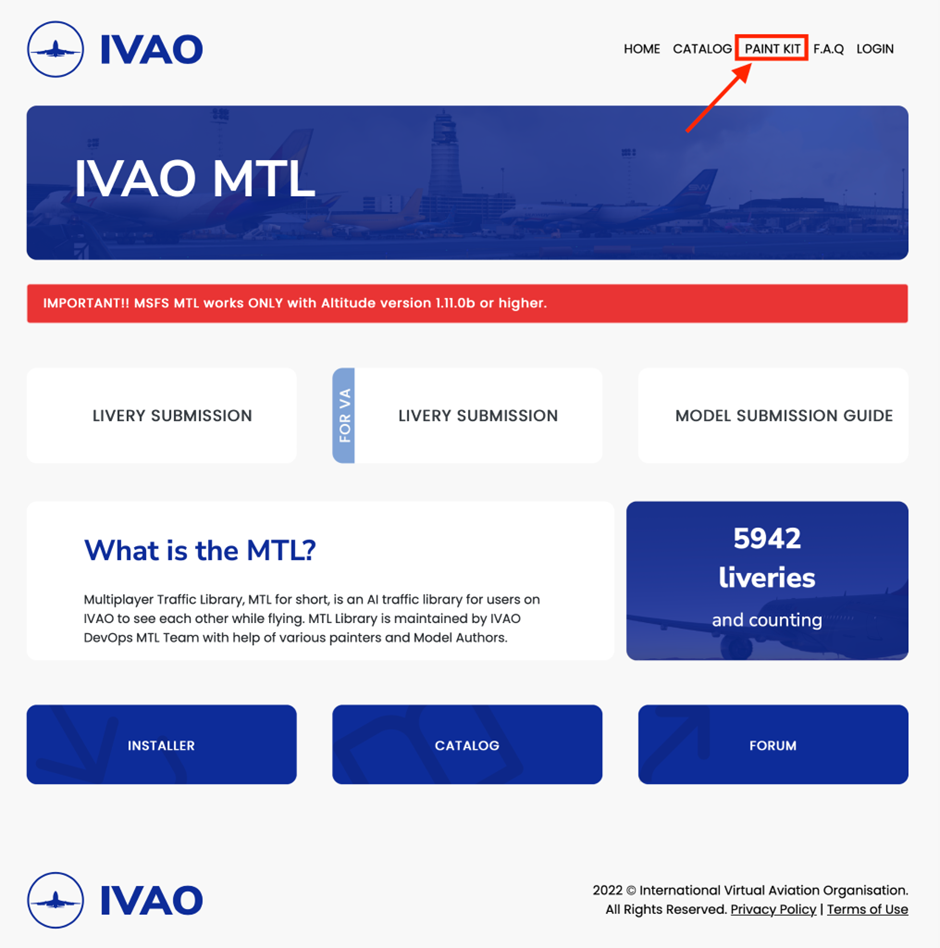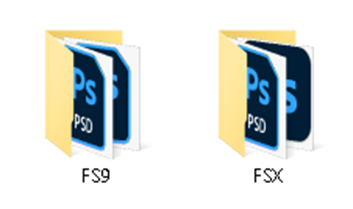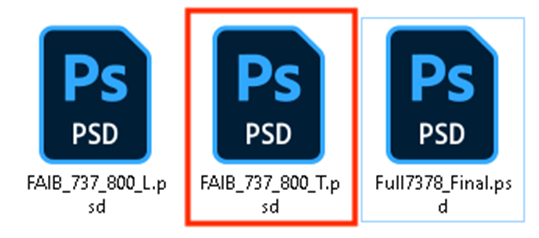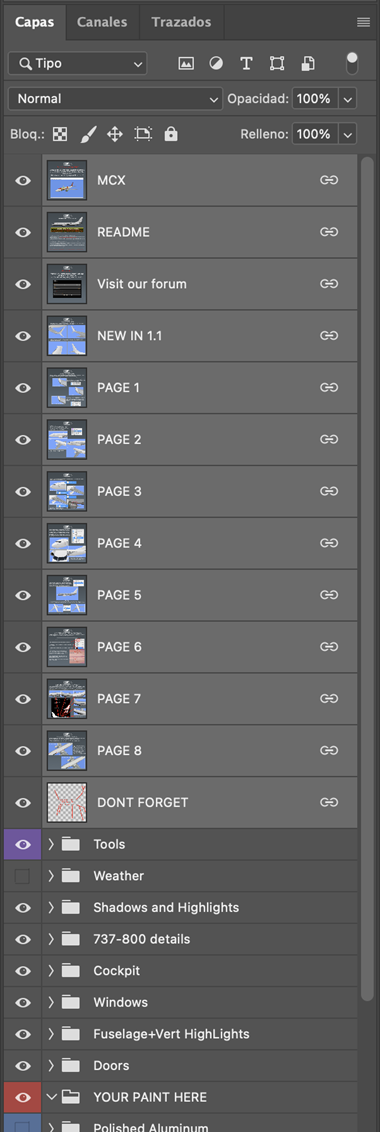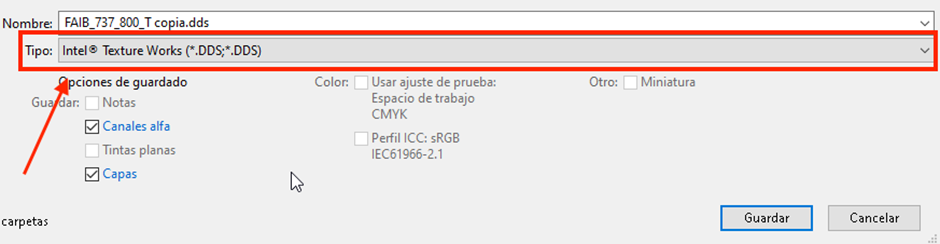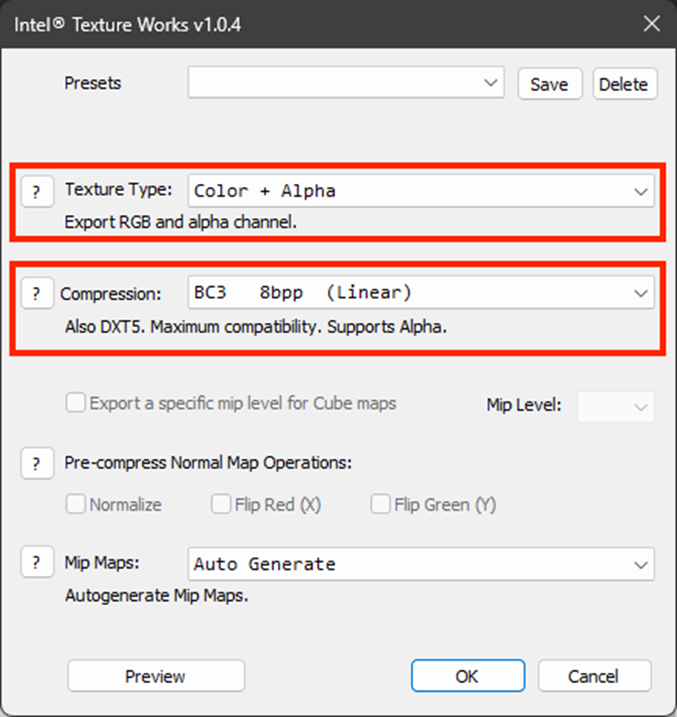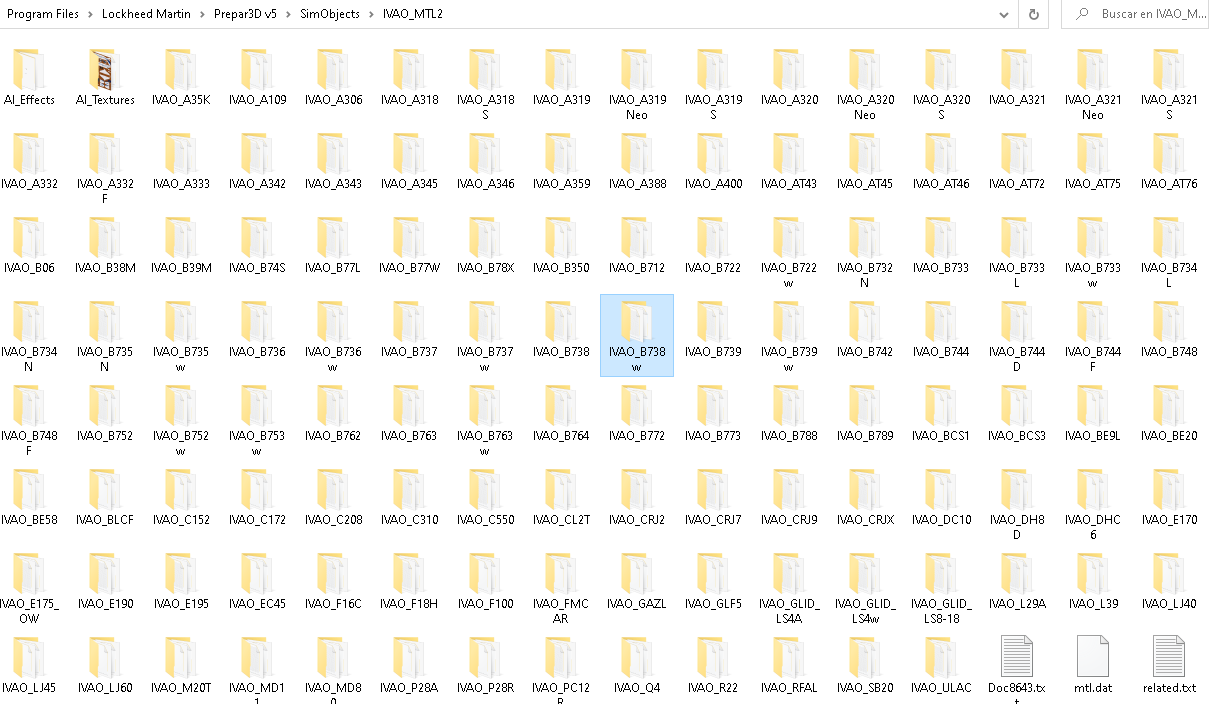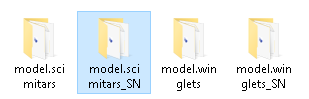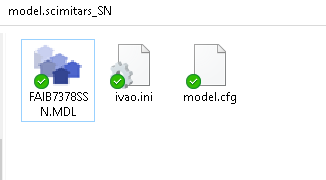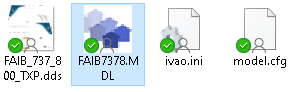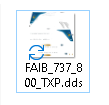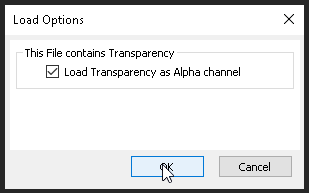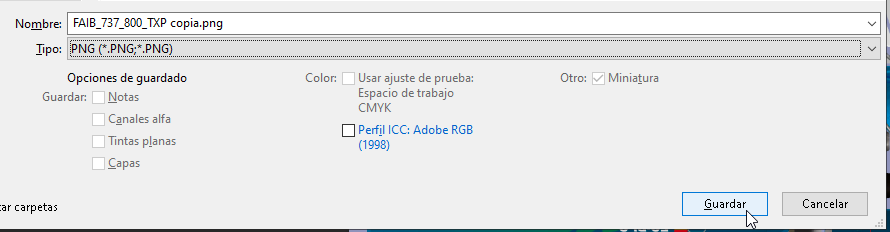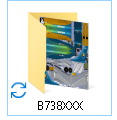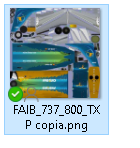Manual creación X-CSLs
Cómo crear una X-CSL
En esta guía podremos preparar X-CSL para X-Plane.
Paint Kit:
Para empezar necesitamos comprobar que nuestra aeronave se encuentra en el sistema de MTLs de IVAO. Para eso vamos a entrar en la página que gestiona todas ellas (mtl.ivao.aero), desde aquí es desde donde accederemos a muchas herramientas que necesitamos para completar todo el proceso.
El primer paso es hacer click en el botón superior de “Paint Kit”.
Al acceder a esta página veremos una lista de todos los aviones disponibles para crear una MTL de ellos.
Si la aeronave NO ESTÁ EN LA LISTA significa que no podremos crear una X-CSL.
Simuladores:
Una vez hemos encontrado la aeronave de la cual queremos crear una X-CSL es muy importante fijarse en lo que pone entre paréntesis. Aquí veremos los simuladores de vuelo que acepta cada avión.
Solamente se pueden diseñar X-CSL si en la lista de simuladores (los que salen entre paréntesis) sale X-Plane.
Cómo gestionar y modificar los Paint Kits:
Pondremos como ejemplo que queremos crear una X-CSL para el B738, en cuanto lo encontremos en la lista podremos descargar su Paint Kit:
Dentro de la carpeta que se nos descarga buscaremos estas dos carpetas, no te preocupes, en la lista de aeronaves nos especificaban estos simuladores: FS9 FSX P3D XP MSFS. Pero con estas dos carpetas es suficiente para que se puedan usar en todos los simuladores que nos dice la lista.
Comenzaremos siempre por la carpeta de “FSX”.
Dentro de esta carpeta ÚNICAMENTE modificaremos el archivo “FAIB_737_800_T.psd”, es en este archivo donde pondremos nuestra creatividad y le daremos la pintura al avión.
Fíjate en la ventana de capas, ahí encontrarás la capa “YOUR PAINT HERE” que será la que tendrás que modificar con la pintura que quieras.
Para no hacer muy tedioso el trabajo de diseño, en vez de cargarlo en el simulador puedes usar una herramienta que te permitirá ver el modelo completo para ajustar los pequeños detalles de la pintura.
Lo primero que debes hacer es instalar el siguiente plugin en photoshop, aquí tienes el plugin y un tutorial de como hacerlo. (http://gametechdev.github.io/Intel-Texture-Works-Plugin/)
Cuando ya tenemos el diseño terminado, exportaremos el “FAIB_737_800_T.psd” pero esta vez debemos hacerlo como .dds, para ello debemos hacer lo siguiente: Archivo > Guardar una Copia y en esta ventana escoger el formato .dds
Nos saldrá una ventana nueva y en ella debemos asegurarnos que están seleccionadas TODOS los siguientes desplegables:
Lo siguiente es instalar el ModelConverterX, esta aplicación nos permitirá previsualizar los archivos .dds que hemos creado anteriormente.
(https://www.scenerydesign.org/old-releases/stable/ModelConverterX_150.zip)
Con esta aplicación, abriremos este último archivo que hemos guardado.
Para poder testear nuestro avión pintado en ModelConverterX necesitamos tener una carpeta de MTLs del avión que estemos pintando. Esta carpeta se puede encontrar en **Simulador**/SimObjects/IVAO_MTL2.
Si no tuvieras instalado FSX/P3D puedes pedir a algún compañero o al departamento de operaciones de vuelo la carpeta con el modelo.
Una vez entramos en la carpeta del avión que estamos pintando.
Copiamos la carpeta model que nos interese (con winglets / sharklets) en nuestro escritorio o donde queramos.
Abrimos esta carpeta pegada y le añadimos nuestro archivo DDS
Por último abrimos el archivo con la extensión .MDL, si nos pregunta le tenemos que decir que lo abra con ModelConverterX. Ya nos debería de aparecer nuestra X-CSL pintada
Aquí podremos revisar la pintura de nuestro avión e ir modificando el PSD siguiendo de nuevo los pasos anteriores. Finalmente ya tendremos nuestro diseño finalizado y guardado como .dds.
Preparar el DDS para subirlos a la base de datos:
El archivo que creamos en el paso anterior y que ya revisamos en el ModelConverterX quedaría de la siguiente forma:
Cogemos el archivo con extensión .dds y lo abrimos nuevamente con Photoshop. Al abrirlo nos aparece la ventana siguiente. Debemos pinchar en Load Transparency as Alpha channel y pinchar OK
Una vez abierto tenemos que convertirlo en .PNG, para ello debemos hacer lo siguiente: Archivo > Guardar una Copia y en esta ventana escoger el formato .png
Cómo organizar las carpetas de las X-CSLs:
Debemos crear una carpeta con el nombre “B738XXX”, donde XXX deberá ser sustituido por el OACI de la aerolínea, por ejemplo “B738AEA”.
Y dentro de ella el archivo final correspondiente al simulador,“FAIB_737_800_TXP copia.png” es decir:
Ahora cogeremos la carpeta que contiene todo esto, la “B738XXX” y la comprimimos en un .zip (o .rar), este archivo se llamará “B738XXX.zip”
En el caso de que queramos que nuestra MTL cuente con winglets o sharklets, como ocurre en el B738 (o del A320), tendremos que añadir una “w” (B73*) (minúscula) o una “S” (A32*) (mayúscula) a la derecha del modelo del avión, por ejemplo: “B738wXXX.zip”
Cómo enviar las X-CSLs:
Para enviar nuestras X-CSLs debemos redactar un correo a csl@x-air.ru con los siguientes datos:
En el asunto: XXX new (nueva) / replacement ( reemplazo de la actual) MTL
En el cuerpo del mensaje:
- El nombre del modelo.
- El nombre de la librea en caso de librea especial.
- El nombre de la aerolínea.
- El código ICAO de la aerolínea.
- Tu nombre, tu mail.
- El nombre y el email del diseñador de librea.
- Datos específicos del avión si son necesarios (por ejemplo una motorización concreta, como en el caso del Airbus A320, que tiene varias motorizaciones en su versión CEO, IAE y CFM y en su variante NEO, motores de Pratt & Whitney y de CFM)
Recuerda que el email debe redactarse en inglés.